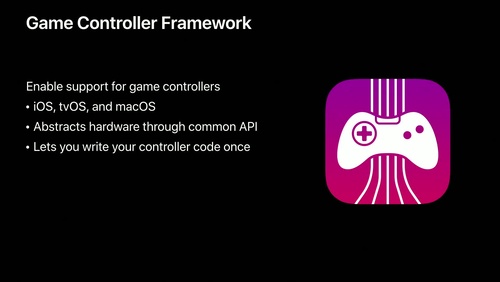ゲームコントローラ
ゲーム コントローラは、ゲームプレイを強化し、プレーヤーのゲームへの没入感を高めることができます。
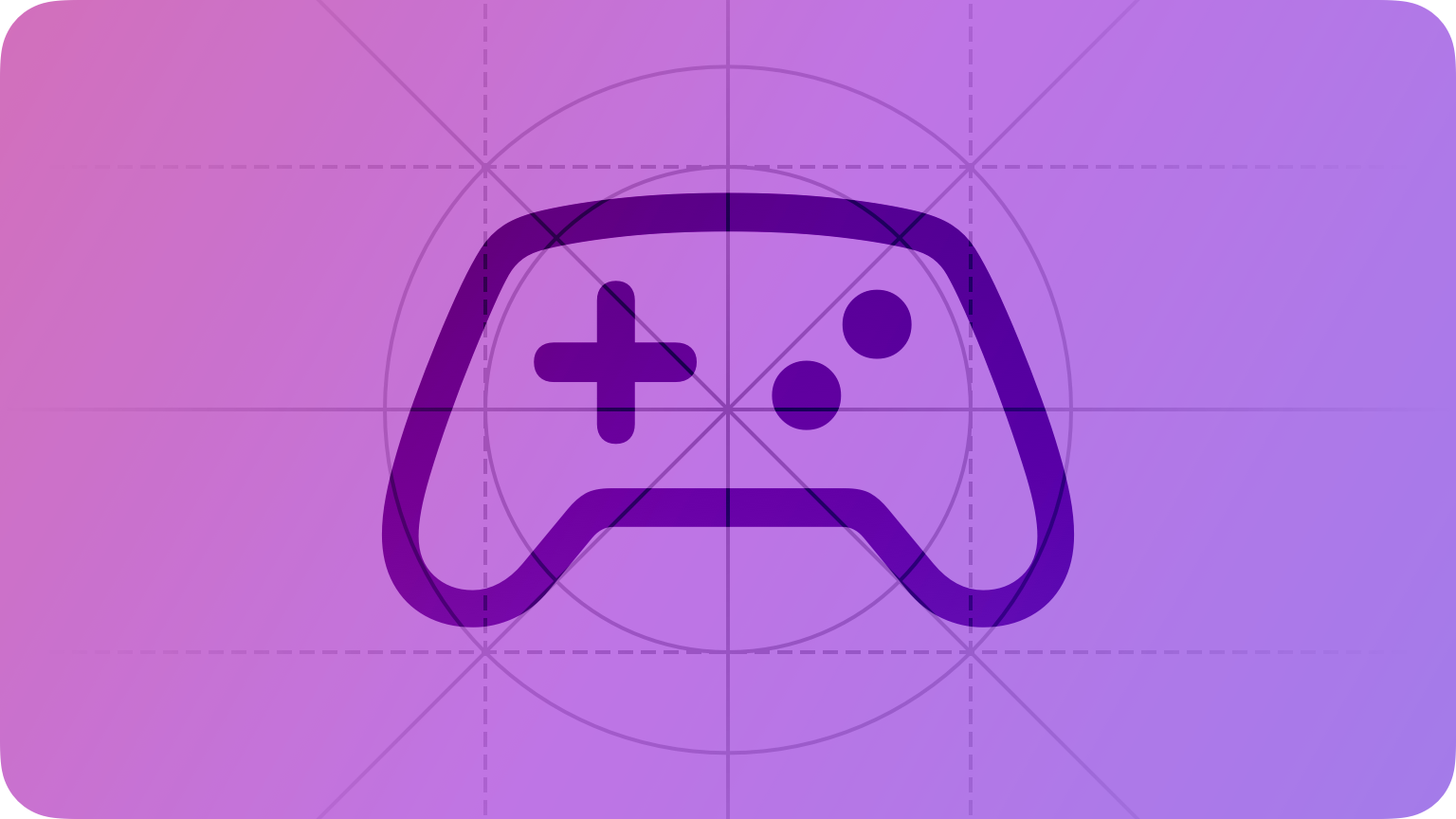
できるだけ多くの種類のゲームコントローラをサポートすることで、人々はあなたのゲームの操作を楽しむための追加の方法を得ることができます。
ベストプラクティス
プラットフォームのデフォルトの入力方法をサポートします。 ゲームコントローラはオプションで購入できますが、すべての iPhone と iPad にはタッチスクリーンがあり、すべての Mac にはキーボードとタッチパッドまたはマウスがあり、すべての Apple TV にはリモコンがあります。ゲームコントローラをサポートしている場合は、プラットフォームのデフォルトの入力方法を人々が使用してゲームを制御できるようにすることも検討してください。
ゲームコントローラの要件を決定します。 プラットフォームのデフォルトの入力方法ではサポートできない高度なゲームメカニズムがあなたのゲームに含まれている場合は、ゲームコントローラの使用を要求できます。App Store では、人々がそのようなアプリを識別できるように「ゲーム コントローラーが必要です」バッジを表示し、互換性のあるゲームコントローラをデバイスとペアリングしていない場合は警告を表示することがあります。
必要なゲームコントローラの接続を確認します。 コントローラが接続されていなくても、人々はいつでもあなたのゲームを開くことができます。あなたのアプリでゲームコントローラが必要な場合は、その存在を確認し、必要に応じて接続するよう人々に適切に促します。
あなたのアプリでゲームコントローラを使用する利点を人々に理解してもらいます。 あなたのゲームがゲームコントローラーなしでプレイ可能だが、ゲームコントローラの使用が推奨される場合は、ゲームコントローラを使用するとプレイがより簡単で楽しいものになることをプレイヤーに知らせる方法を探してください。
人々が入力デバイスを切り替える必要はありません。 たとえば、プレーヤーがゲーム コントローラを使用してすべてのゲームメニューをナビゲートし、プラットフォームのデフォルトの入力方法に切り替える必要なく、すべての不可欠な機能を操作できるようにします。
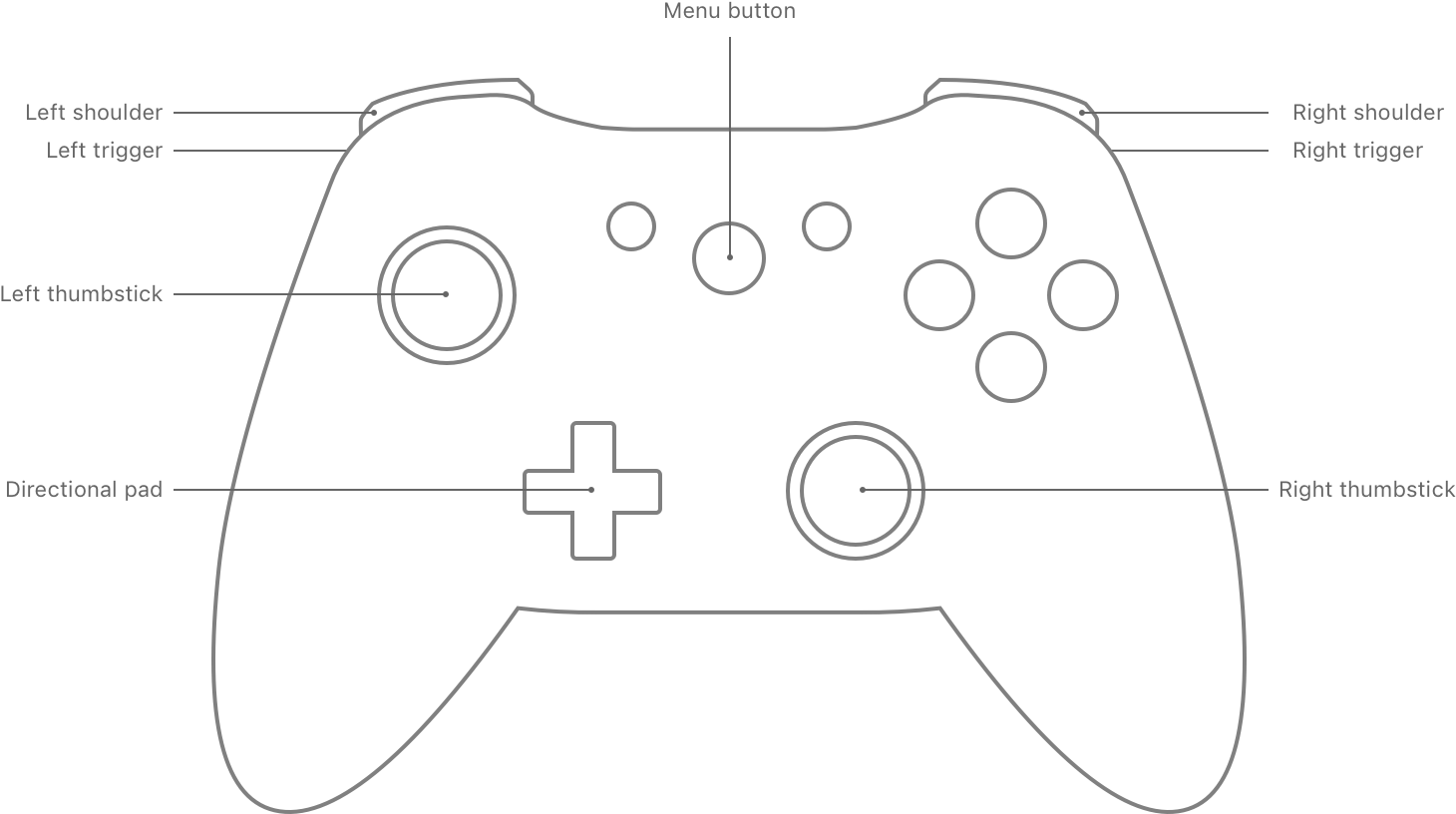
存在する場合、クリック可能な thumbstick (サムスティック) をサポートします。 一部のコントローラには、人々がクリックしたり押したままにしたり、回転したりできるサムスティックが含まれています。これらのボタン (L3 および R3 とも呼ばれます) は、通常、サムスティックを回転させることで有効なアクションを人々が変更できるようにします。たとえば、モーションを有効にする左のサムスティックをクリックまたは押したままにすると、人々は異なる速度で移動できます。カメラの向きを制御する右のサムスティックをクリックまたは押したままにすると、人々はズームインまたは「しゃがむ」ことができます。クリック可能なサムスティックをサポートする方法を検討するときは、さまざまなゲームジャンルで人々が期待する動作を参考にしてください。
一般に、現在のスクリーンで焦点を移動するには、左のサムスティックまたは十字キー (D-pad) ボタンを使用することをお勧めします。 通常、人々は、ゲーム中に焦点のナビゲーションを実行するために右のサムスティックを使用することを期待していません。
スクリーン上の指示をカスタマイズして、接続されたゲームコントローラを人々が使用できるようにします。 コントローラが異なれば、異なる色やシンボルを使用して同様のボタンを表すことができるため、ボタンを参照したりボタンの機能を説明したりするために色だけを使用することは避けることをお勧めします。代わりに、「A」や三角形や四角形のイメージなど、接続されたコントローラのラベル付きスキームを使用してボタンを参照してください。場合によっては、ボタンのラベルのみを使用する代わりに、操作のイメージも表示することを検討してください。たとえば、上方向を示すために強調表示された D-pad のイメージを表示する場合があります。ラベルに加えてイメージを使用すると、ゲームプレイ中に特定のボタンラベルを探す必要がないため、コントローラに慣れていない人々にとって特に役立ちます。
ボタン
ゲームをプレイするだけでなく、ゲームコントローラを使用してシステムやアプリのインターフェイスを操作できるため、入力デバイスを切り替える必要がなくなります。
| ボタン | iOS と iPadOS での 予想動作 | macOS での予想動作 | tvOS での予想動作 |
| D-Pad (十字キー) | フォーカス移動 | フォーカス移動 | フォーカス移動 |
| A | コントロールを有効にするか、項目を選択 | コントロールを有効にするか、項目を選択 | コントロールを有効にするか、項目を選択 |
| B | – | – | 前の画面に戻ります。アプリのルートレベルの画面から Apple TV のホーム画面に戻る。 |
| X | メディアの再生を有効に。メディアの再生を一時停止/再開。 | メディアの再生を有効に。メディアの再生を一時停止/再開。 | メディアの再生を有効に。メディアの再生を一時停止/再開。 |
| Y | – | – | N/A |
| 左ショルダー/ トリガー | 左にナビゲートまたはフォーカスを移動 | 左にナビゲートまたはフォーカスを移動 | 左にナビゲートまたはフォーカスを移動 |
| 右ショルダー/ トリガー | 右にナビゲートまたはフォーカスを移動 | 右にナビゲートまたはフォーカスを移動 | 右にナビゲートまたはフォーカスを移動 |
| 左サムスティック | ナビゲート。フォーカスを移動。 | ナビゲート。フォーカスを移動。 | ナビゲート。フォーカスを移動。 |
| 右サムスティック | – | – | N/A |
補助ボタンが 1 つあるコントローラは、以下の動作をサポートする必要があります。
| 補助ボタンの操作 | iOS と iPadOS で 予想される動作 | macOS で 予想される動作 | tvOS で 予想される動作 |
| 押す | 前の画面に戻る、またはゲームを一時停止 | 前の画面に戻る、またはゲームを一時停止 | 前の画面に戻る、またはゲームを一時停止 |
| 長押し | N/A | N/A | Apple TV のホーム画面に戻る |
| 2 回押す | マルチタスクユーザインターフェイスの表示 | マルチタスクユーザインターフェイスの表示 | マルチタスクユーザインターフェイスの表示 |
複数の補助ボタンを備えたコントローラには、メニューボタンに加えてロゴボタンが含まれます。このようなコントローラは、人々がロゴやメニューボタンを操作するときに、以下の動作をサポートする必要があります。
| ボタン | 操作 | iOS と iPadOS で 予想される動作 | macOS で 予想される動作 | tvOS で 予想される動作 |
| ロゴ | 押す | コントロールセンターの表示 | コントロールセンターの表示 | コントロールセンターの表示 |
| 長押し | N/A | N/A | Apple TV ホーム画面に戻る(1) | |
| 2 回押す | マルチタスクユーザインターフェイスの表示 | マルチタスクユーザインターフェイスの表示 | マルチタスクユーザインターフェイスの表示 | |
| メニュー | 押す | ゲームを一時停止 | ゲームを一時停止 | ゲームを一時停止 |
(1)原文では Exists だが、ここは Exits だろう。
プラットフォームの考慮事項
iOS、iPadOS、macOS、または tvOS に関する追加の考慮事項はありません。watchOS ではサポートされていません。
リソース
関連
開発者用文書
Game Controller (Game Controller)